电脑WPS表格行和列如何进行隐藏
WPS表格是我们经常使用的数据处理工具之一,我们在制作完成表格之后,可以将一些不重要的内容进行隐藏。接下来小编就教大家怎样隐藏行和列。
wps表格怎么隐藏行和列
1. 首先我们打开电脑进入到桌面,然后找到WPS表格点击打开。

2. 进入到软件界面之后,我们使用鼠标选中想要隐藏的行,鼠标右击之后,打开菜单,然后在菜单中选择隐藏选项。

3.接下来我们就可以看到我们选中的行已经被隐藏了。
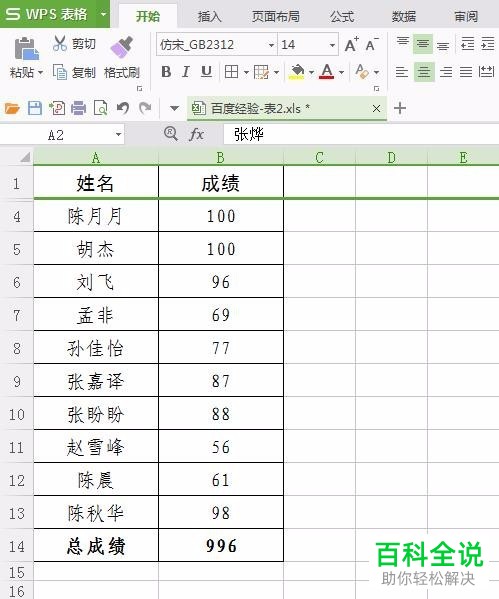
4. 如果我们想要隐藏列的话,也只需要同样的选中,然后鼠标右击在菜单中选择隐藏选项。

然后我们就可以看到选中的列也已经被隐藏了。
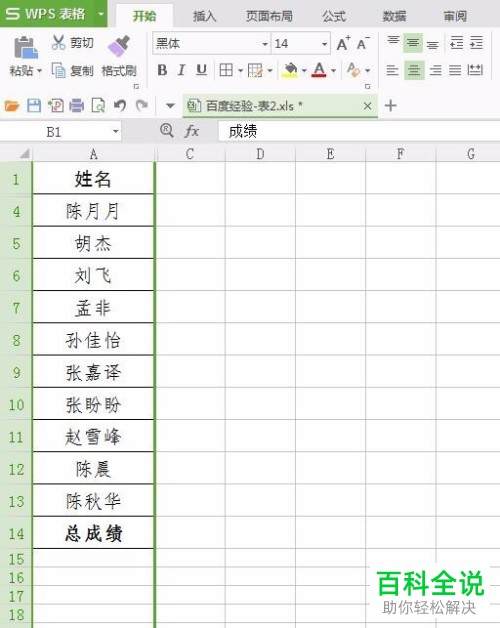
5. 接下来我们可以在表格中看到隐藏的行和列前方有一个黑色的标识。
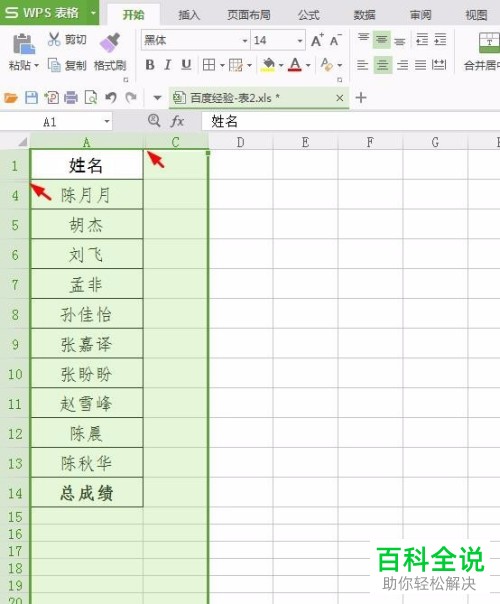
6.如果我们想要取消隐藏只需要选中隐藏的表格,鼠标右击之后,在弹出的菜单中点击取消隐藏选项。

接下来我们就可以看到刚刚隐藏的列已经重新恢复了。
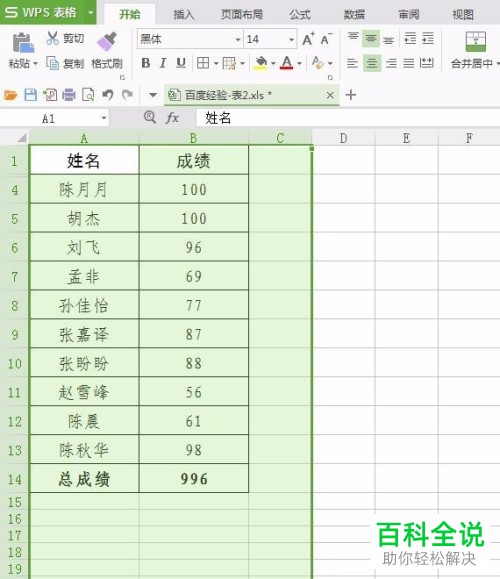
7如果我们想要恢复隐藏的行,也只需要选中,鼠标右击之后,在打开的菜单中选择取消隐藏。


以上就是在电脑WPS表格软件中进行行和列隐藏的方法。
赞 (0)

